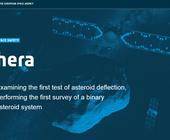SSD
05.04.2018, 15:14 Uhr
Wann ist eine Festplatte kaputt?
Woran erkennt man eigentlich, wenn eine Festplatte nicht mehr richtig funktioniert?
Festplatten sind das «Motorenöl» für Ihre Daten. Während eine externe Harddisk (HD) dank einem zusätzlichen schützenden Gehäuse auch etwas Feuchtigkeit und einige Stösse aushält, kann die durchschnittliche Lebensdauer eines internen Magnetlaufwerks weniger als zehn Jahre betragen. Allerdings ist eine klassische HD aus mechanischen Bauteilen gefertigt. Daher ist es wichtig, die Frühwarnzeichen eines baldigen Ablebens rechtzeitig zu erkennen. Und vor allem: Die Daten zu retten, bevor es zu spät ist. Mit unserer Checkliste geben wir eine Hilfe bei den ersten Frühwarnsymptomen.
So finden Sie heraus, ob eine HDD kaputt ist
Achten Sie auf Geräusche. Eine Harddisk kommt nicht einfach so mit dem PC-Gehäuse in Berührung und verursacht Vibrationen. Hören Sie plötzlich ein deutliches Klackern aus dem PC-Gehäuse? Die Ursache kann ein Headcrash des Magnetkopfes sein.
Ziehen Sie vor Einschalten des PCs einmal Strom- und SATA-Stecker aus der betroffenen HDD und hören Sie genau hin. Ist es wirklich die HDD? Ist es eventuell doch das Netzteil? Hat sich ein internes Anschlusskabel mit einem Lüfter verheddert?
Einige Hörbeispiele kaputter Magnetköpfe hat die kanadische Datenrettungsfirma Data Cent auf dieser älteren Webseite gesammelt.
Langsame Zugriffszeiten: Wenn sich Dateiverzeichnisse auf einmal deutlich langsamer öffnen als zuvor, ist das manchmal ein erstes Indiz für den schleichenden Tod einer Magnetfestplatte. Sie sollten in einem solchen Fall zügig damit beginnen, Ihre Daten zu sichern.
Achten Sie auf verschwundene Daten
Zusätzliche Diagnosemöglichkeiten
Achten Sie auf verschwundene Daten oder Festplattenfehler. Sind einzelne Ordner verschwunden? Oder hindert Sie der Rechner plötzlich am Speichern wichtiger Dokumente und Bilder? So trivial es tönt: Schliessen Sie zuerst andere Möglichkeiten aus. Haben Sie sich letzthin einen Trojaner eingefangen? Hat niemand von Ihrer Familie vielleicht kürzlich Dateien verschoben?
Wenn Ihr Computer abstürzt und Dateien auf einmal nicht mehr vorhanden sind, die vor Kurzem noch da waren, kann es auch sein, dass es einen seltenen Fehler in Ihrem Dateisystem gibt. Um einen Dateisystemfehler auf Festplatte C: zu korrigieren, öffnen Sie, falls nötig als Administrator, die Eingabeaufforderung, indem Sie cmd in der Startmenüsuche eingeben, die gefundene Eingabeaufforderung mit rechts anklicken und Als Administrator ausführen wählen. Tippen Sie nun den Befehl chkdsk C: /f ein und drücken Sie Enter. Falls es ein anderes Laufwerk betrifft, ersetzen Sie C: durch den entsprechenden Laufwerksbuchstaben. Auch unter Windows 7 kann chkdsk die Oberfläche der Festplatte scannen und gegebenenfalls defekte Sektoren retten.
Folgende Fehler behebt der Systembefehl:
- Fehlerhafte Sektoren (bad sectors)
- Verlorene Zuordnungseinheiten (lost clusters)
- Querverbundene Dateien (cross-linked files)
- Verzeichnisfehler (directory errors)
Der Computer erkennt die HD nicht mehr richtig. Wenn Ihr Computer die HD nicht mehr erkennt, aber der Laufwerksmotor noch zu hören ist, sollten Sie das Laufwerk einmal vom Strom- und SATA-Stecker trennen und es nach Möglichkeit in oder an einem anderen System testen; es gibt Adapter, um eine interne Festplatte via USB an einem anderen Rechner als externes Laufwerk anzustöpseln. So können Sie ausschliessen, ob es sich nur um ein momentanes Zugriffsproblem handelt oder der Lesekopf das Zeitliche gesegnet hat.
Neben der sofortigen Datensicherung kann man zusätzliche Diagnose-Tools wie CrystalDiskInfo beiziehen, um frühzeitig zu erkennen, ob sich kaputte Sektoren anbahnen. CrystalDiskInfo prüft die SMART-Informationen, welche die Festplatte selbst im Laufe der Zeit über ihren eigenen Zustand protokolliert hat. Grundsätzlich kann eine Festplatte auch kaputtgehen, ohne dass sich vorher ein Geräusch bemerkbar gemacht hat. Als Ursachen kommen dabei meistens unsachgemässe Behandlung oder Überspannung in Frage.
Backup, Backup und nochmal Backup
Aus diesen Gründen sind regelmässige Backups die erste Devise. Für Laufwerke, die etwas mehr Erschütterungen aushalten sollen, greift man zudem besser zu einem Solid State Drive (SSD), das frei von beweglichen Bauteilen ist.